Publier le magasin en ligne
Configuration de la publication du site
- Après avoir créé et configuré votre site dans Site Builder, dans le coin supérieur droit du constructeur, cliquez sur Publish.
- Cochez les cases à côté des pages que vous souhaitez publier.
- Cliquez sur Publish.
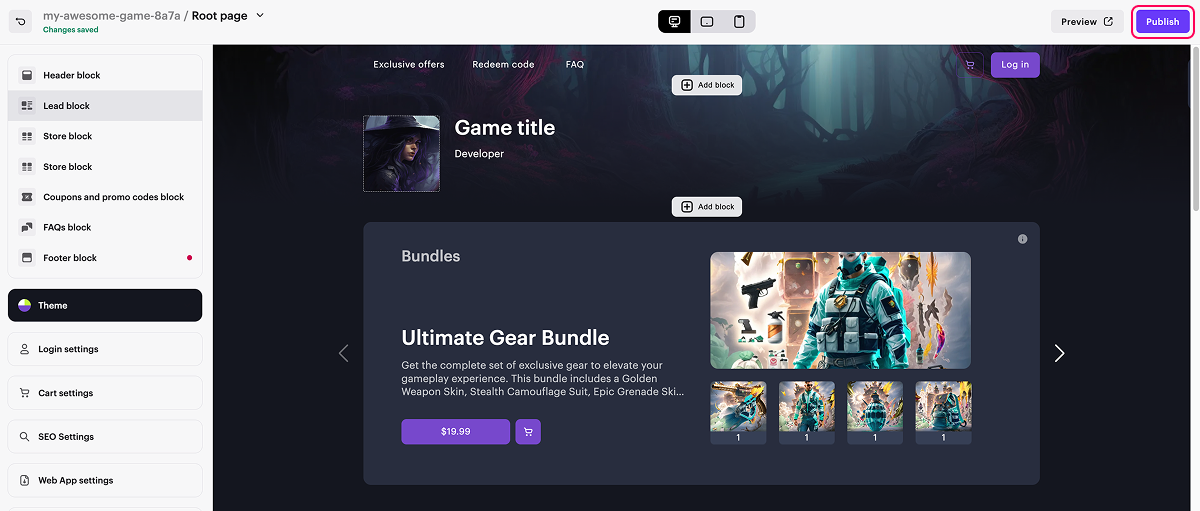
- Aucune section du constructeur n’est vide (elles sont signalées par un point rouge).
- L’accord de licence avec Xsolla est signé.
- La page principale est publiée ou sélectionnée pour publication. Vous ne pouvez pas publier de pages secondaires avant la page principale.
- Apportez des modifications au domaine (facultatif) :
- Ouvrez le projet dans le Compte éditeur et accédez à la section Storefronts > Websites ;
- Dans le volet du site, appuyez sur Configure ;
- Dans la section Domain, modifiez la valeur Xsolla domain ou configurez votre propre domaine.

Configurer votre propre domaine
La configuration autorise uniquement un seul domaine personnalisé et un seul sous-domaine.
Un site tel que www.example.com est configuré comme sous-domaine. Il est impératif de respecter strictement l’ordre : configurez d’abord le domaine principal (example.com), puis le sous-domaine (www.example.com). Si vous commencez par configurer un sous-domaine, vous ne pourrez plus configurer de domaine personnalisé.
En cas de modification d’un paramètre (tant dans le Site Builder que de votre côté) après la configuration du domaine personnalisé, Xsolla ne peut garantir la disponibilité de votre site à l’adresse du domaine.
Pour configurer un domaine personnalisé (par exemple, example.com) :
- Obtenez l’adresse IP de votre site publié (vous l’utiliserez à l’étape 5) :
- Ouvrez le projet dans le Compte éditeur et accédez à la section Storefronts > Websites ;
- Dans le volet du site, appuyez sur Configure ;
- Dans la section Domain, développez le bloc Set up your domain et copiez l’adresse IP.
- Créez votre domaine personnalisé ou utilisez un domaine existant.
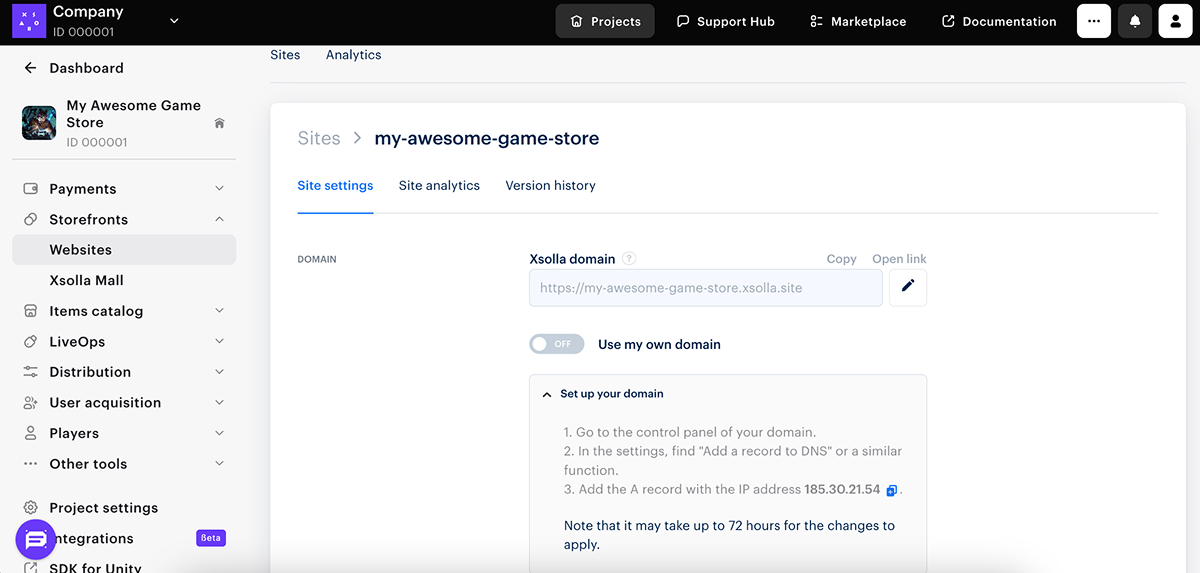
Il n’existe aucune restriction technique au niveau du domaine, mais nous vous recommandons d’utiliser jusqu’à un domaine de troisième niveau. Configurez-le dans les paramètres DNS de votre domaine.
- Accédez au panneau d'administration de votre fournisseur DNS.
- Sélectionnez votre domaine et ajoutez un enregistrement A.
- Ajoutez l'enregistrement A avec l'adresse IP de votre site en tant que valeur et enregistrez les modifications.
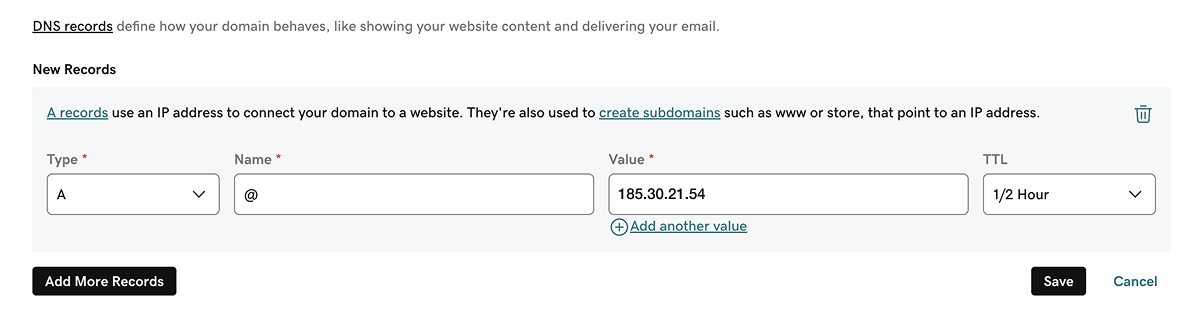
Selon votre fournisseur DNS, il peut s’écouler jusqu’à 72 heures avant que les modifications s’appliquent.
- Ouvrez le projet dans le Compte éditeur et accédez à la section Storefronts > Websites.
- Appuyez sur Configure dans le volet du site.
- Dans la section Domain, réglez la bascule Use my own domain sur On.
- Dans la fenêtre modale, dans le champ Your domain, spécifiez le nom du domaine personnalisé et appuyez sur Save domain.
La publication du site peut prendre jusqu’à une heure côté Xsolla, et un certificat SSL est acquis simultanément.
Pour ajouter un domaine www à un domaine existant, configurez celui-ci en tant que sous-domaine et cliquez sur Add a “www” domain.
Pour configurer un sous-domaine (par exemple, store.example.com) :
- Accédez au panneau d’administration de votre fournisseur DNS.
- Sélectionnez votre domaine et ajoutez un enregistrement CNAME.
- Ajoutez l’enregistrement CNAME avec l’adresse de votre site dans en tant que valeur, puis enregistrez les modifications.
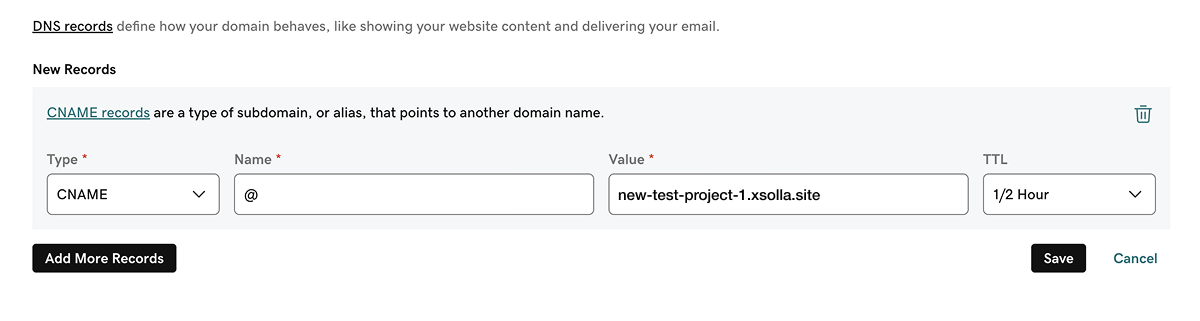

Selon votre fournisseur DNS, il peut s’écouler jusqu’à 72 heures avant que les modifications s’appliquent.
- Ouvrez le projet dans le Compte éditeur et accédez à la section Storefronts > Websites.
- Appuyez sur Configure dans le volet de votre site.
- Dans la section Domain, réglez la bascule Use my own domain sur On.
- Dans la fenêtre modale, dans le champ Your domain, spécifiez le nom du sous-domaine et appuyez sur Save domain.
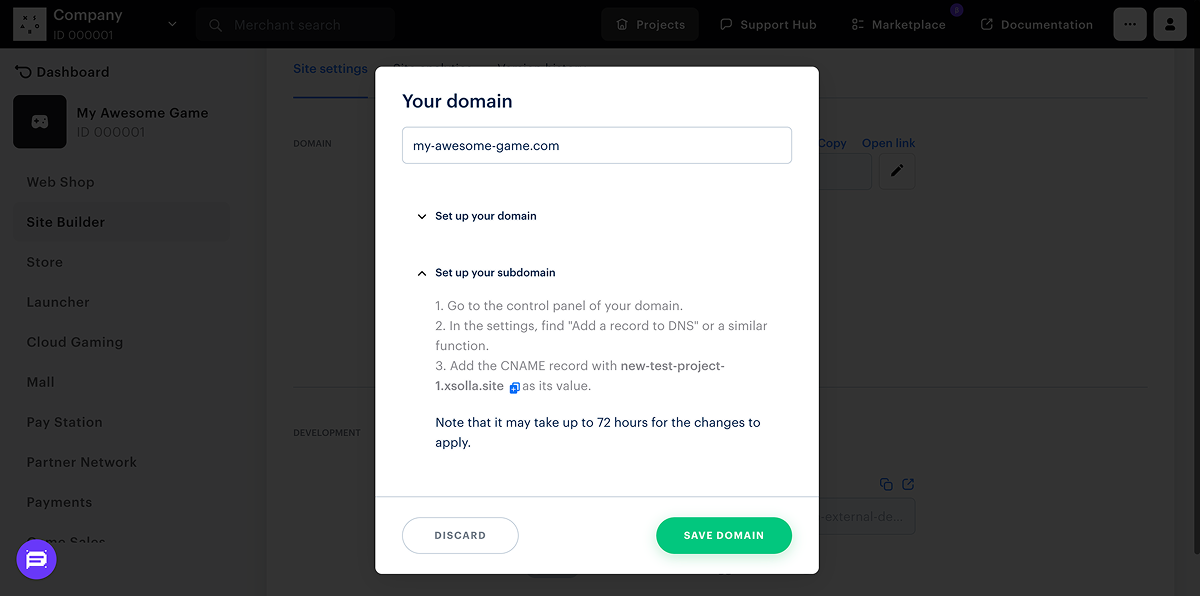
Selon votre fournisseur DNS, il peut s’écouler jusqu’à une heure avant que les modifications s’appliquent.
Pour ajouter un domaine www à un domaine existant, configurez celui-ci en tant que sous-domaine et cliquez sur Add a “www” domain.
Les certificats SSL sont obtenus et mis à jour côté Xsolla. Les modifications peuvent nécessiter jusqu’à 30 minutes pour s’appliquer, durant lesquelles le site risque d’être momentanément indisponible ou de signaler une connexion non sécurisée. Si, pour une raison quelconque, la mise à jour ne s’est pas produite et que vous ne pouvez pas ouvrir votre site, contactez votre responsable de la réussite client ou envoyez un e-mail à csm@xsolla.com pour signaler le problème.
Faute de frappe ou autre erreur dans le texte ? Sélectionnez le texte concerné et appuyez sur Ctrl+Entrée.
